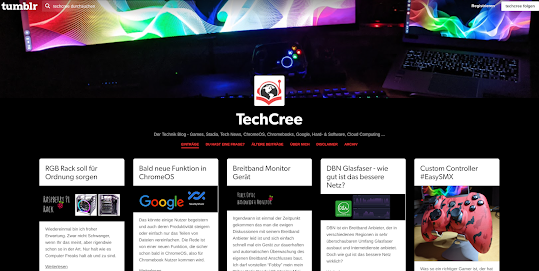Cloud Daten übertragen so geht's
| Daten ganz einfach übertragen mit Multcloud |
Sie stehen vor der Herausforderungen ganze Verzeichnisse oder einzelne Daten bspw. in Ihrem Google Drive übertragen zu müssen. Weil eventuell der Speicherplatz nicht mehr so üppig ist und sie etwas aufräumen wollen. Oder Sie die Daten einfach einem anderen Google Konto übertragen wollen.
Das können Sie zum einen auf einen sehr umständlichen Weg machen indem Sie mit Freigaben arbeiten und Kopien anfertigen, denn dabei werden die Eigentümerverhältnisse geändert. Doch das ist mühsam, den Sie müssen ggf. in beiden Konten ein Autauschverzeichnis erstellen und dort entsprechende Freigaben erteilen.
Viel einfacher ist es mit dem Werkzeug Multcloud. Das ist bis zu einem gewissen Grad kostenlos und ermöglicht Ihnen die Übertragung oder Synchronisation gleich auch zwischen zahlreichen Cloud-Anbietern.
 |
| Der Multcloud Admin |
Installieren Sie Multcloud über den GSuite Admin können Sie auch gezielt Verzeichnisse in ein GSuite Konto bzw. zwischen GSuite Konten übertragen oder synchronisieren. So ist das Tool gerade auch für GSuite Admins eine echte Hilfe.
Natürlich benötigen Sie die Kontodaten sprich Zugangsdaten beider Accounts aus denen Sie Daten übertragen wollen. Bei GSuite ist die Einrichtung etwas umfangreicher, denn Sie müssen dort Multcloud zentral in den App Einstellungen installieren und aktivieren. Ist die Einrichtung aber erstmal erfolgt bekommen Sie den gesamten Verzeichnisbaum des Accounts im Multcloud Admin angezeigt. Nachteil: Es kann vorkommen, das nach der Übertragung die Download Funktion aus dem Drive von einzelnen Dateien nicht mehr möglich ist. Die Dateien lassen sich zwar im Ziel Drive nach der Übertragung aufrufen, jedoch nicht herunterladen, weil die Zugriffsrechte ggf. fehlen, die nur über die Freigabefunktion gesetzt werden können.